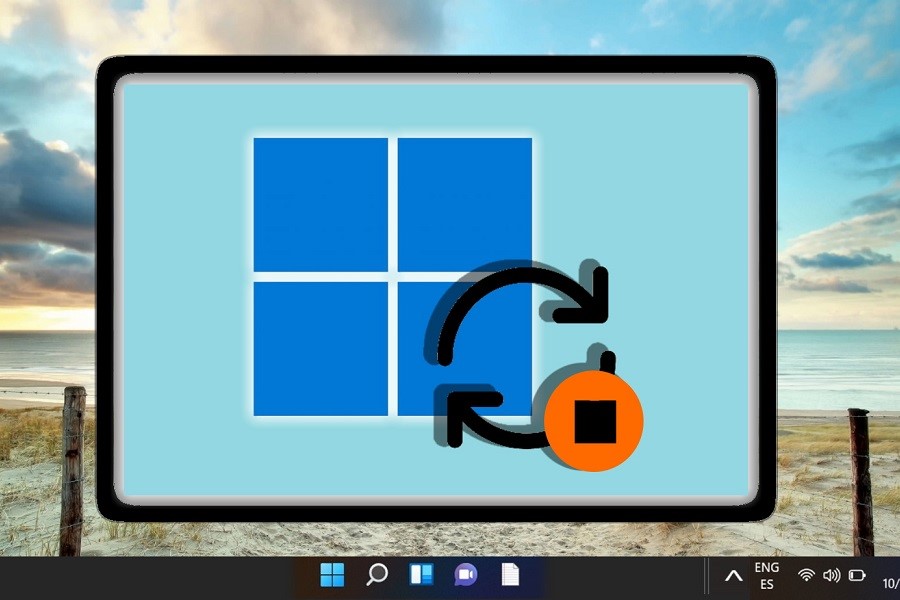
راهنمای کامل جلوگیری از آپدیت خودکار ویندوز ١١
آخرین نسخههای ویندوز، مخصوصا ویندوز 11 که توسط مایکروسافت معرفی شدهاند، قابلیتهای متعددی دارند که گاهی لازم است غیر فعال شوند. یکی از قابلیتهای بسیار خوب ویندوز 11، امکان بهروزرسانی آن به صورت خودکار است. معمولا این آپدیتها به صورت دائمی هستند و با هر بار آپدیت، تعدادی از باگهای ویندوز رفع شده و برخی از بخشهای آن عملکرد بهتری پیدا میکنند. در این میان، برخی از کاربران نمیخواهند که ویندوز آنها به صورت خودکار آپدیت شود. روشهای مختلفی برای این کار وجود دارد که هر کدام دارای فرایندی مجزا هستند. با ما همراه باشید تا به بررسی روشهای جلوگیری از آپدیت خودکار ویندوز 11 بپردازیم.
چرا گاهی لازم است که آپدیت خودکار ویندوز 11 غیر فعال شود؟
قبل از اینکه روشهای جلوگیری از آپدیت خودکار ویندوز 11 بپردازیم، باید بررسی کنیم که چرا گاهی لازم است که این فرایند انجام شود. برخی از افراد این سوال را در ذهن دارند که آیا آپدیت خودکار ممکن است برای کامپیوتر مشکل ایجاد کند؟ در پاسخ به این سوال باید گفت که قطعا آپدیت خودکار مشکلی برای ویندوز ایجاد نخواهد کرد. چرا که این آپدیتها را شرکت مایکروسافت برای رفع باگهای ویندوز ارائه میدهد. اما گاهی برخی از کاربران فرصت ندارند که برای آپدیت شدن کامل ویندوز منتظر بمانند. بنابراین به دلیل اینکه آپدیت شدن ویندوز کمی زمانبر است، کاربر به دنبال روشی خواهد بود که بتواند از آپدیت خودکار ویندوز 11 جلوگیری کند.
روشهای مختلف برای جلوگیری از بهروزرسانی اتوماتیک ویندوز 11
به طور کلی چند روش مختلف برای جلوگیری از آپدیت خودکار ویندوز 11 وجود دارد که شما میتوانید بدون نیاز به نصب هیچ نرمافزاری، آنها را انجام دهید. هر یک از این روشها میتوانند برای غیر فعال کردن آپدیت خودکار ویندوز 11 به کار برده شوند.
بخشهایی که میتوان از طریق آنها از بهروزرسانی اتوماتیک ویندوز 11 جلوگیری کرد، عبارتند از:
- بخش Update & Security
- بخش Update Services
- بخش Metered Connection
- بخش Registry Editor
- بخش Group Policy
جلوگیری از بهروزرسانی اتوماتیک ویندوز 11 در بخش Update & Security
جلوگیری از آپدیت خودکار ویندوز 11 در بخش Update & Security فرایند بسیار آسانی است. برای این کار باید ابتدا دکمههای Win و I را همزمان فشار دهید. به این ترتیب صفحه تنظیمات ویندوز اجرا میشود. اکنون در این بخش میتوانید به بخش Update & Security دسترسی پیدا کنید.
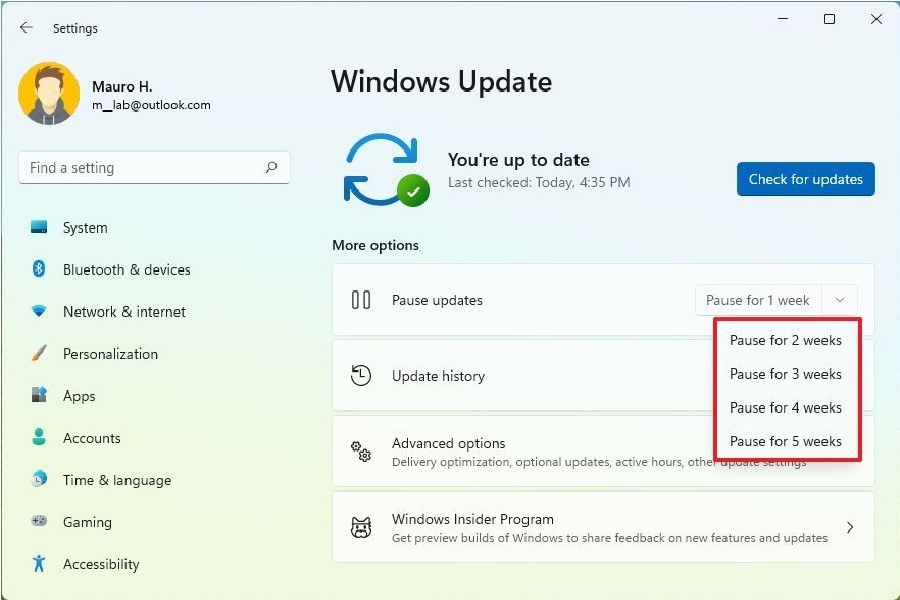
زمانی که وارد بخش Update & Security شوید، در سمت چپ یک گزینه Windows Update وجود دارد. این گزینه را انتخاب کنید و بعد در قسمت Pause Updates مدت تعویق آپدیت را تغییر دهید. همچنین میتوانید وارد بخشAdvanced Options شوید و در انتهای این بخش مدتزمان تعویق آپدیت خودکار را تعیین کنید. باید بدانید که تعیین این مدتزمان دلخواه است و شما میتوانید هر مدتزمانی را با توجه به نظر خود برای تعویق آپدیت تعیین کنید.
توقف بهروزرسانی اتوماتیک ویندوز 11 در قسمت Update Services
برای اینکه بتوانید از قسمت Update Services از آپدیت خودکار ویندوز 11 جلوگیری کنید باید وارد بخش Services App شوید. بهمنظور انجام این کار ابتدا باید در قسمت سرچ ویندوز، کلمه service را تایپ کرده و سرچ کنید.
پس از ورود به این برنامه، باید گزینه Windows Update Services را پیدا کرده و با کلیک چپ انتخاب کنید. سپس با دو بار کلیک روی آن پنجره Window Update Propperties برای شما باز خواهد شد. پس از ورود به این پنجره، در سربرگهای بالا گزینه General را انتخاب کنید.
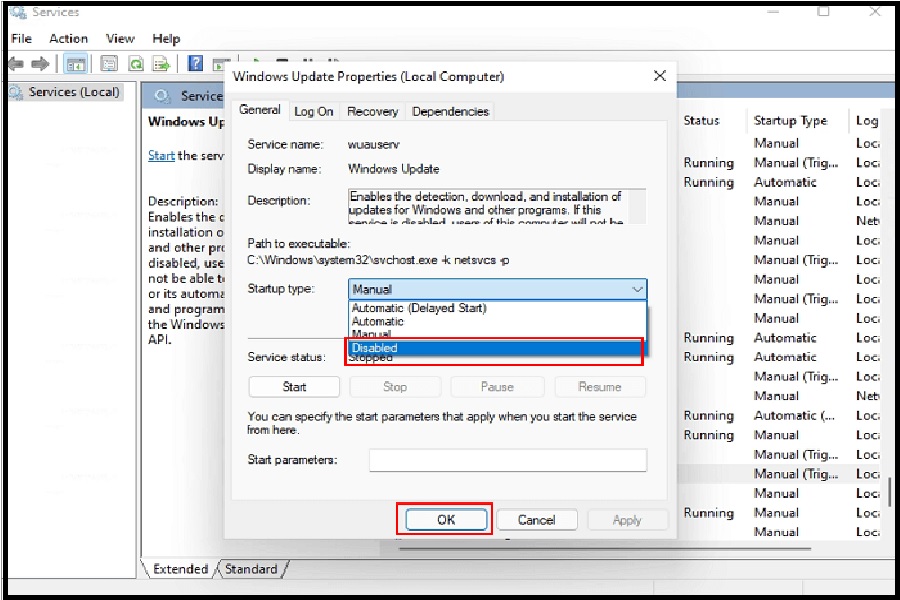
در سربرگ General گزینهای به نام Startup type وجود دارد که با انتخاب آن چند گزینه پیش روی شما خواهد بود. در میان این گزینهها، مورد Disabled را انتخاب کنید. اکنون برای اینکه این فرایند تایید و تکمیل شود ابتدا روی گزینه Apply و سپس OK کلیک کنید. به این ترتیب تغییراتی که اعمال کردهاید در سیستم ذخیره میشوند.
غیر فعال کردن آپدیت خودکار ویندوز 11 با فعالسازی Metered Connection
برای فعال کردن Metered Connection بهمنظور جلوگیری از آپدیت خودکار ویندوز 11 ابتدا باید وارد منوی تنظیمات ویندوز شوید. ابتدا دو دکمه Win و I را همزمان فشار دهید و سپس از داخل منوی باز شده گزینه Network & Settings را انتخاب کرده و وارد آن شوید.
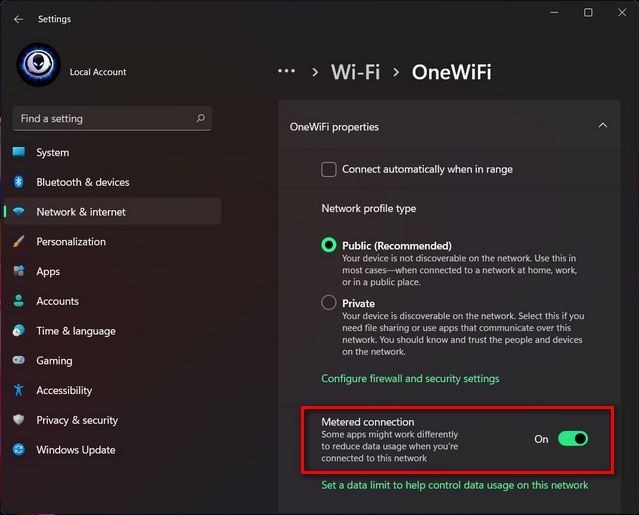
در پنجره باز شده، روی گزینه Properties کلیک کنید تا یک لیست برای شما نمایش داده شود. داخل این لیست گزینه Metered Connection را پیدا کنید. این گزینه یک علامت On و Off دارد که شما باید آن را روی حالت On قرار دهید.
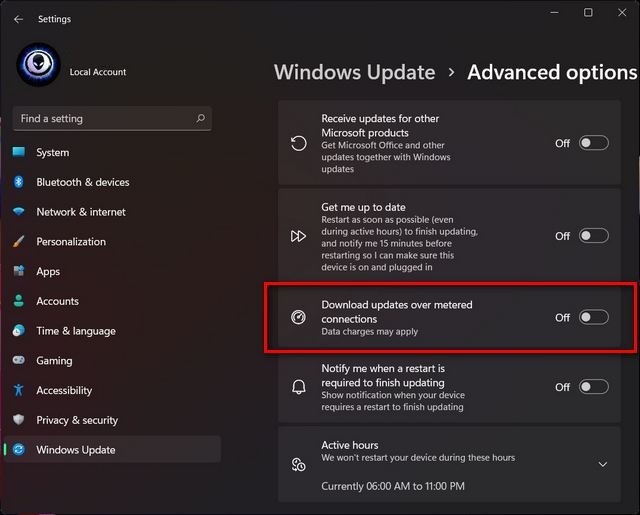
اکنون وارد تنظیمات ویندوز شوید و به بخش Windows Update بروید. سپس در بخش Advanced Settings گزینهای به نام Download over metered connctions را پیدا کرده و روی حالت Off قرار دهید. به این ترتیب آپدیت خودکار ویندوز 11 برای شما غیر فعال میشود.
توقف آپدیت خودکار ویندوز 11 با برنامه Registry Editor
یک روش دیگر برای جلوگیری از آپدیت خودکار ویندوز 11 این است که از برنامه Registry Editor در ویندوز استفاده کنید. برای این کار در قسمت سرچ ویندوز عبارت Registry Editor را جستجو کرده تا برنامه را به شما نشان دهد. سپس روی برنامه کلیک کنید تا بتوانید وارد آن شوید. در قسمت کادر بالای پنجره باز شده عبارت HKEY_LOCAL_MACHINE-SOFTWARE-Policies-Microsoft-Windows را وارد کنید.
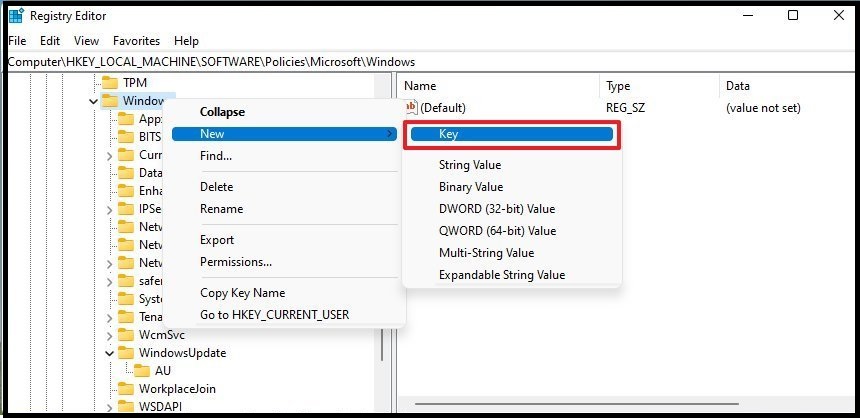
اگر در لیست نمایش داده شده گزینه Windows Update وجود دارد، روی آن کلیک کرده و گزینه بهروزرسانی اتوماتیک را غیر فعال کنید. گاهی ممکن است که Windows Update وجود نداشته باشد؛ در چنین شرایطی باید این گزینه را به صورت دستی ایجاد کنید.
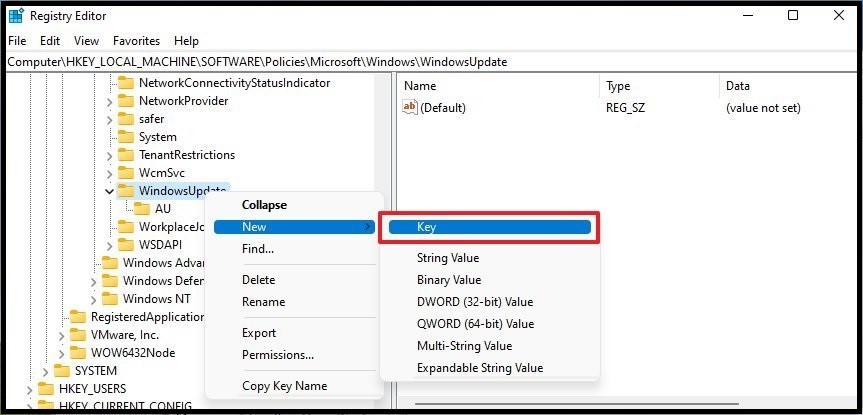
برای ایجاد ویندوز آپدیت باید چند مرحله را در رجیستری ادیتور انجام دهید. ابتدا در پنجره برنامه رجیستری ادیتور و مسیری که گفته شد، روی گزینه Windows کلیک راست کرده و در لیست نمایش داده شده گزینه New را انتخاب کنید. سپس یک لیست دیگر نمایش داده میشود که در آن باید روی گزینه Key کلیک کنید. اکنون باید نام Key را تغییر داده و Windows Update بگذارید.
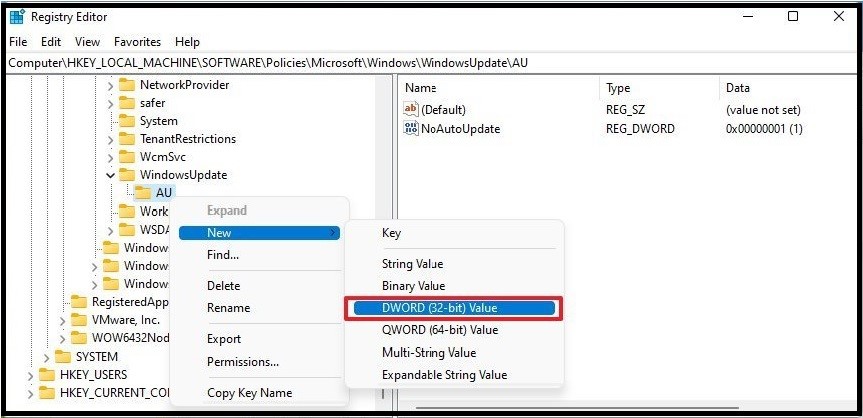
سپس باید برای ویندوز آپدیت ایجاد شده یک Key جدید ایجاد کنید. در این مرحله روی فولدر ویندوز آپدیت کلیک راست کرده و در لیست نمایش داده شده گزینه New و بعد Key را انتخاب کنید و نام Key را به AU تغییر دهید. روی فایل AU کلیک راست کرده و گزینه DWORD Value را انتخاب کنید. اکنون نام Key جدید را به No Auto Update تغییر دهید و روی آن دو بار کلیک کنید. سپس مقدار Vlaue را روی عدد یک قرار دهید.
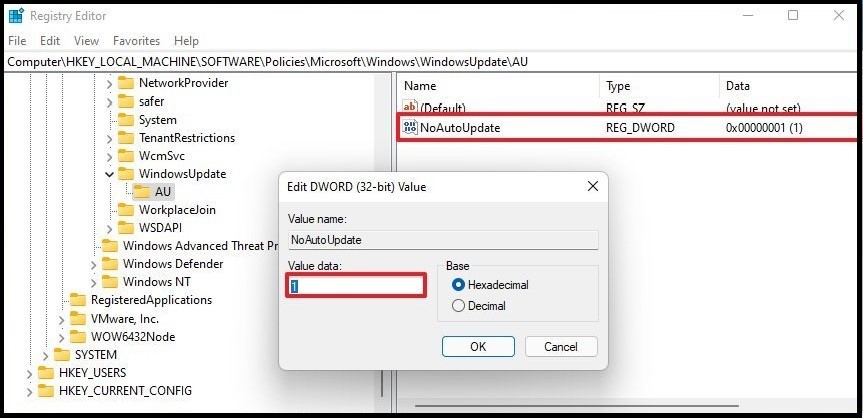
در نهایت سیستم را ری استارت کرده و اجازه دهید ویندوز با تغییرات اعمال شده بالا بیاید. دوباره وارد رجیستری ادیتور شوید و با کلیک راست روی ویندوز آپدیت ایجاد شده، بهروزرسانی خودکار ویندوز را غیر فعال کنید.
غیر فعال کردن بهروزرسانی اتوماتیک ویندوز 11 در بخش Group Policey
برای غیر فعال کردن بهروزرسانی اتوماتیک ویندوز 11 در بخش Group Policey ابتدا باید از دادههای سیستم خود یک نسخه پشتیبان بگیرید. در قسمت سرچ ویندوز میتوانید با جستجوی Group Policy Editor وارد این بخش شوید. در این بخش برای جلوگیری از بهروزرسانی اتوماتیک ویندوز 11 باید مسیر
Computer Configuration/Administrative Templates/Windows Components/Windows Update را دنبال کنید.
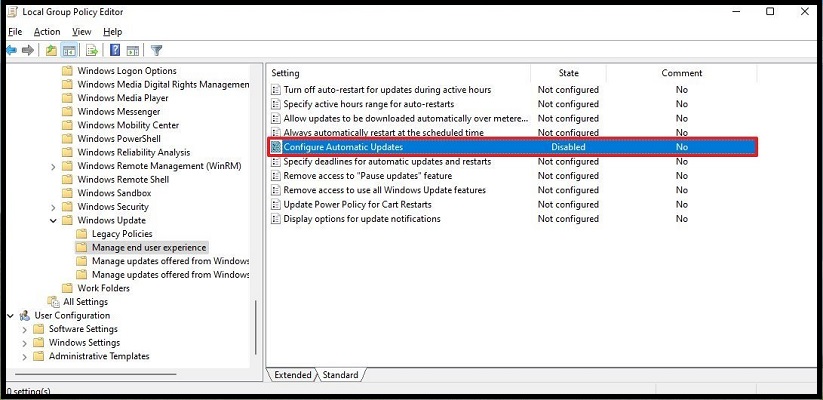
اکنون باید در لیست نمایش داده شده سمت چپ، گزینه Manage end user experience را پیدا کرده و آن را انتخاب کنید. سپس در میان گزینههای موجود، روی گزینه Configure Automatic Updates دو بار کلیک کنید.
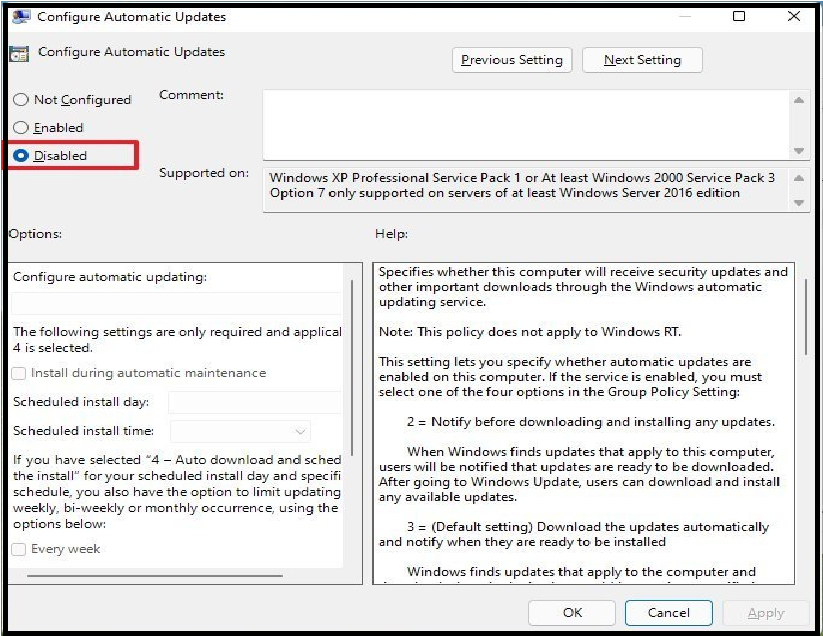
اکنون باید حالت گزینه روبهروی آن را به Disabled تغییر دهید و سپس تغییرات اعمال شده را ذخیره کنید. اکنون سیستم را ری استارت کرده تا آپدیت خودکار غیر فعال شود. با انجام این مراحل، آپدیت ویندوز تنها به صورت دستی انجام خواهد شد.

جلوگیری از آپدیت خودکار ویندوز 11 بسیار آسان است
آپدیت خودکاری ویندوز 11 یکی از قابلیتهای بسیار خوب این سیستمعامل است؛ با این حال بسیاری از افراد در برخی مواقع فرصت کافی ندارند که برای بهروزرسانی ویندوز صبر کنند. بنابراین دنبال راهی هستند که بتوانند آپدیت خودکار ویندوز را غیر فعال کنند. در این مطلب تعدادی از روشهای جلوگیری از آپدیت خودکار ویندوز 11 را معرفی کردیم که شما میتوانید در صورت نیاز، هر یک از این روشها را امتحان کنید.


-333.jpg)
ثبت یک نظر
آدرس ایمیل شما منتشر نخواهد شد. فیلدهای الزامی مشخص شده اند *
ورود / ثبت نام با حساب گوگل